
Không phải lúc nào người dùng chú ý cập nhật gói Microsoft Office. Và nó rất tệ, vì các điểm cộng từ quá trình này rất, rất nhiều. Điều đáng nói về tất cả những điều này, cũng như đặc biệt hơn là xem xét thủ tục cập nhật.
Lợi ích từ bản cập nhật
Mỗi bản cập nhật có một tập hợp rất lớn các loại cải tiến Office:- Tối ưu hóa tốc độ và sự ổn định của công việc;
- Sửa lỗi có thể xảy ra;
- Cải thiện sự tương tác với các phần mềm khác;
- Tinh chỉnh chức năng hoặc mở rộng cơ hội, cũng như nhiều hơn nữa.
Như bạn có thể hiểu, các bản cập nhật được đưa vào chương trình rất nhiều thứ hữu ích. Thông thường, tất nhiên, MS Office được cập nhật để sửa chữa bất kỳ lỗi nào liên quan đến hiệu suất và chức năng, cũng như khả năng tương thích với các ứng dụng khác nhau.
Vì vậy, không cần thiết phải hoãn quy trình này trong một hộp dài nếu việc thực hiện của nó có vẻ có thể.
Phương pháp 1: Từ trang web chính thức
Cách tốt nhất để tải xuống Gói dịch vụ cập nhật từ trang web chính thức của Microsoft cho phiên bản MS Office của bạn, chắc chắn nó sẽ chứa các bản vá và cho PowerPoint nếu chúng thường được cung cấp.
- Để bắt đầu, bạn nên truy cập trang web chính thức của Microsoft và chuyển đến phần cập nhật cho MS Office. Để tạo điều kiện cho nhiệm vụ, một liên kết trực tiếp đến trang này là dưới đây.
- Ở đây chúng ta sẽ cần một chuỗi tìm kiếm nằm ở đầu trang. Bạn cần nhập tên và phiên bản gói phần mềm của mình. Trong tình huống này, "Microsoft Office 2016" này.
- Theo kết quả, việc tìm kiếm sẽ phát hành một vài kết quả. Ở trên cùng, sẽ có gói cập nhật cập nhật nhất cho một truy vấn nhất định. Tất nhiên, trước tiên, cần phải kiểm tra hệ thống bit này là bản vá này là 32 hoặc 64. Thông tin này luôn ở trong tên bản cập nhật.
- Sau khi nhấp vào tùy chọn mong muốn, trang web sẽ chuyển đến trang nơi bạn có thể nhận thông tin chi tiết về các bản sửa lỗi được đặt trong bản vá này, cũng như các thông tin liên quan khác. Để thực hiện việc này, cần phải triển khai các phần tương ứng được đánh dấu bằng thẻ cộng bên trong và tên của phần tiếp theo. Nó sẽ vẫn nhấp vào nút "Tải xuống" để bắt đầu quá trình tải xuống bản cập nhật vào máy tính.
- Sau đó, tệp đã tải xuống sẽ được khởi chạy, chấp nhận thỏa thuận và làm theo hướng dẫn của trình cài đặt.
Phần có bản cập nhật cho MS Office
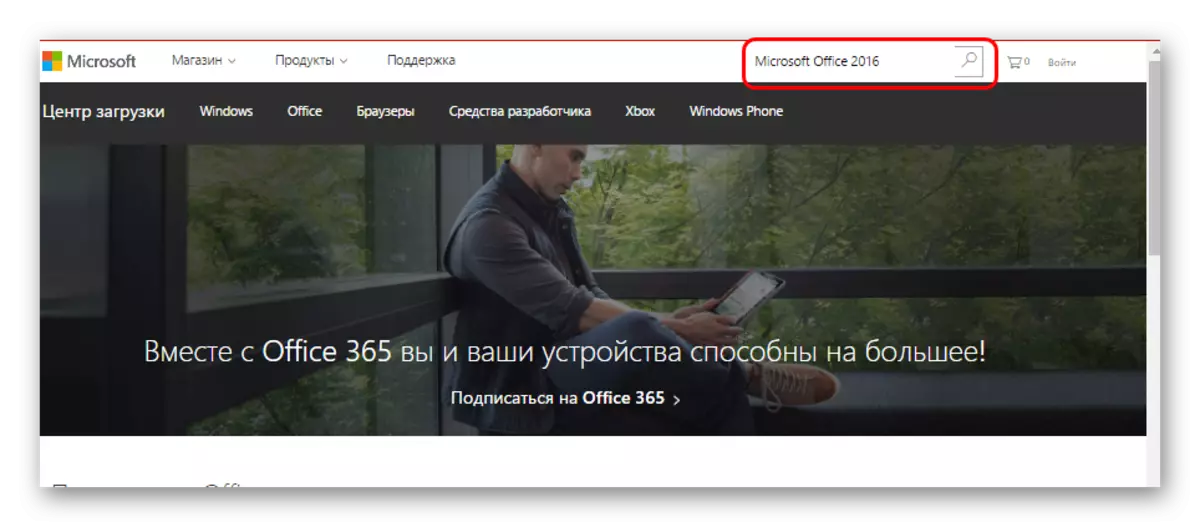


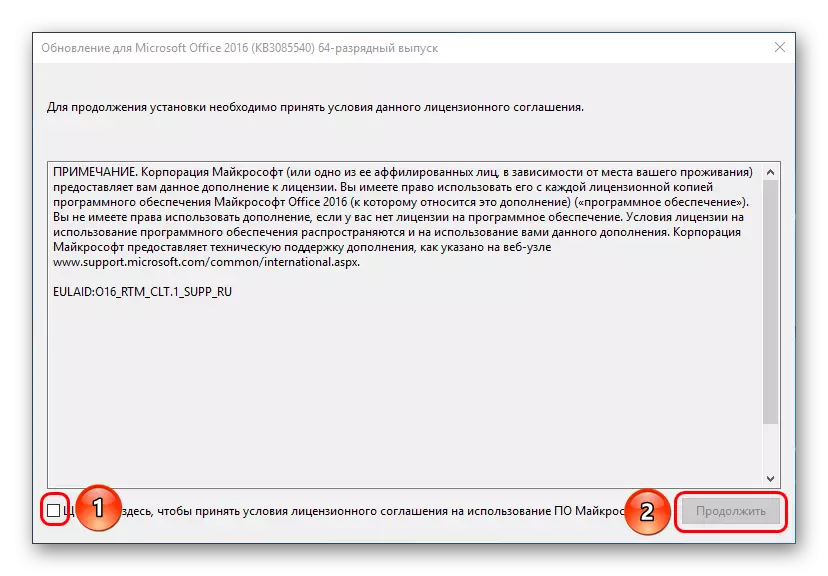
Phương pháp 2: Cập nhật tự động
Các cập nhật như vậy thường được tải xuống độc lập khi Windows được nâng cấp. Điều tốt nhất để được thực hiện trong tình huống này là kiểm tra và cho phép hệ thống tải xuống các bản cập nhật cho MS Office nếu độ phân giải này bị thiếu.
- Để làm điều này, hãy truy cập vào các thông số của người Viking. Ở đây bạn sẽ cần chọn mục mới nhất - Cập nhật và bảo mật.
- Trong cửa sổ mở, trong phần đầu tiên ("Windows Update Center") chọn "Tham số nâng cao".
- Ở đây điểm đầu tiên là "Khi cập nhật Windows, cung cấp các bản cập nhật cho các sản phẩm khác của Microsoft." Bạn cần kiểm tra xem có một đánh dấu ở đây và cài đặt nó không, nếu không có ai.

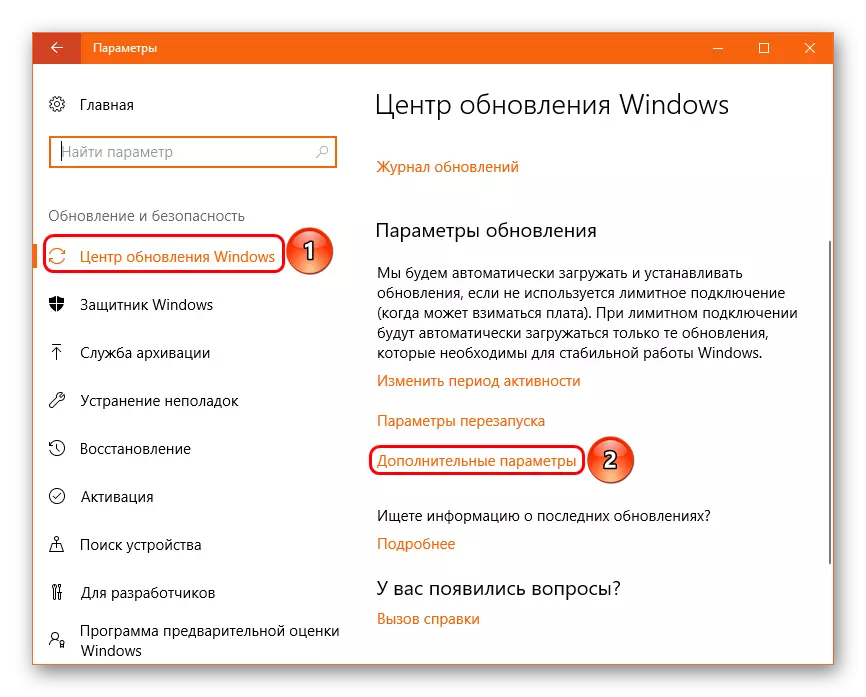

Bây giờ hệ thống cũng sẽ thường xuyên kiểm tra, tải xuống và cài đặt trong chế độ cải tiến tự động cho MS Office.
Phương pháp 3: Thay thế cho một phiên bản mới
Một tương tự tốt có thể thay thế MS Office sang Overt khác. Cài đặt thường là phiên bản tối đa của sản phẩm.
Tải xuống phiên bản mới của MS Office
- Theo liên kết trên, bạn có thể truy cập trang nơi tải xuống các phiên bản Microsoft Office khác nhau.
- Tại đây bạn có thể thấy một danh sách các phiên bản có sẵn để mua và tải xuống. Hiện tại, 365 và 2016, có liên quan và Microsoft cung cấp để cài đặt chúng.
- Tiếp theo sẽ được hoàn thành cho trang nơi bạn có thể tải xuống gói phần mềm mong muốn.
- Nó sẽ chỉ là cần thiết để cài đặt văn phòng MS đã tải xuống.


Đọc thêm: Cài đặt PowerPoint
Ngoài ra
Một số thông tin bổ sung về quy trình cập nhật MS Office.- Bài viết này nói về quá trình cập nhật gói giấy phép MS Office. Đối với các phiên bản Pirate bị hack, các bản vá không được đặt rất thường xuyên. Ví dụ: nếu bạn cố gắng cài đặt bản cập nhật thủ công đã tải xuống, hệ thống sẽ gây ra lỗi với văn bản mà thành phần được yêu cầu để cập nhật trên máy tính.
- Phiên bản lậu của Windows 10 cũng không còn cập nhật các phiên bản MS Office đã hack thành công. Các phiên bản trước của hệ điều hành này đã được tải xuống và cài đặt đủ các gói bổ sung cho một tập hợp các ứng dụng Office từ Microsoft, nhưng trong 10-KE, tính năng này không còn hoạt động và cố gắng nhất là dẫn đến lỗi.
- Các nhà phát triển cực kỳ hiếm khi tạo ra sự thay đổi trong chức năng trong bổ sung của họ. Thông thường nhất, những thay đổi nghiêm trọng được bao gồm trong các phiên bản phần mềm mới. Điều này không lo ngại rằng Microsoft Office 365, tích cực phát triển và định kỳ thay đổi sự xuất hiện của nó. Không quá thường xuyên, nhưng nó xảy ra. Do đó, hầu hết các bản cập nhật đều là kỹ thuật trong tự nhiên và được liên kết với việc cải thiện công việc của chương trình.
- Thông thường với sự gián đoạn không có kế hoạch của quy trình cập nhật, gói phần mềm có thể bị hỏng và ngừng hoạt động. Trong một tình huống như vậy, chỉ một sự sắp xếp lại hoàn toàn có thể giúp đỡ.
- Các phiên bản cũ đã mua của văn phòng MS (cụ thể là 2011 và 2013) từ ngày 28 tháng 2 năm 2017, không thể tải xuống, có đăng ký trên MS Office 365, như trước đây. Bây giờ các chương trình được mua riêng. Ngoài ra, Microsoft khuyến cáo mạnh mẽ cập nhật các phiên bản đó lên đến năm 2016.
Sự kết luận
Do đó, việc cập nhật PowerPoint trong MS Office là cần thiết tại mỗi cơ hội thuận tiện, cố gắng không trì hoãn nó. Vì mỗi bản vá được gắn hiện nay có thể dẫn đến thực tế là người dùng sẽ không phải đối mặt với sự thất bại trong chương trình vào ngày mai, điều này chắc chắn sẽ xảy ra và đưa ra tất cả các công việc. Tuy nhiên, tin hay không tin vào số phận - trường hợp của tất cả mọi người riêng biệt. Nhưng sự quan tâm của sự liên quan của phần mềm của bạn là khoản nợ của mỗi người dùng PC.
